photoshop设计制作美女热辣劲舞魅力海报广告
先看完成效果:

1.创建文件。打开“文件” “创建”或按Ctrl+N快捷键,在弹出的创建对话框中设定见图一的参数。

图一
2.绘制渐变。选取工具箱里的“渐变工具”按见图二与图三设定渐变,在按图四方向拖出渐变。
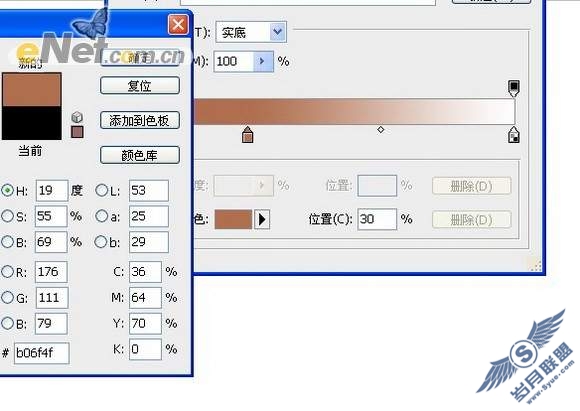
图二
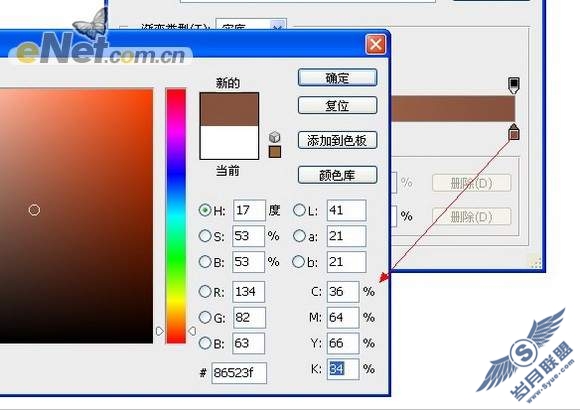
图三
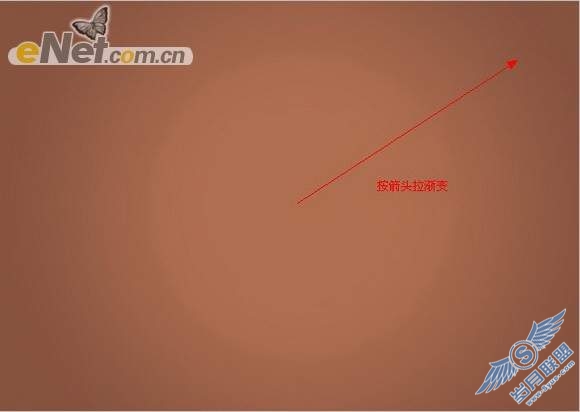
图四
3.打开素材“背景纹理”,见图五,把其拉拽至画布,调节适合大小与地方,获得见图六效果。
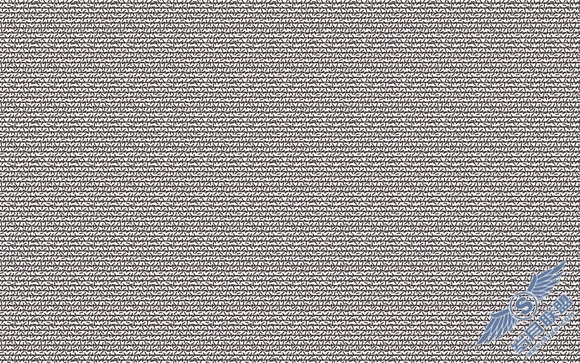
图五
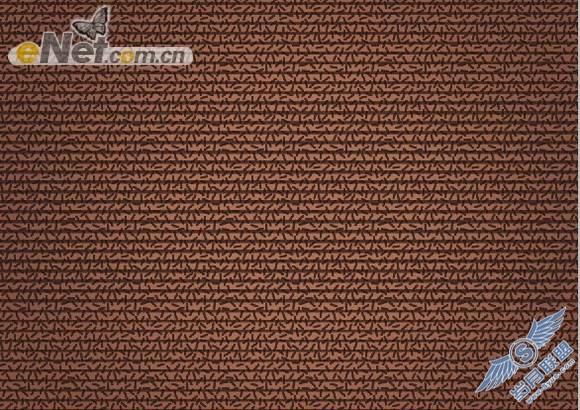
图六
4.打开素材“舞蹈”,见图七,把其拉拽至画布中用“自由变换”工具调节其大小与地方并摆放成见图八效果。
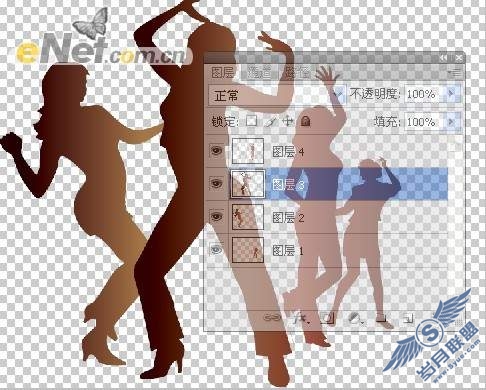
图七
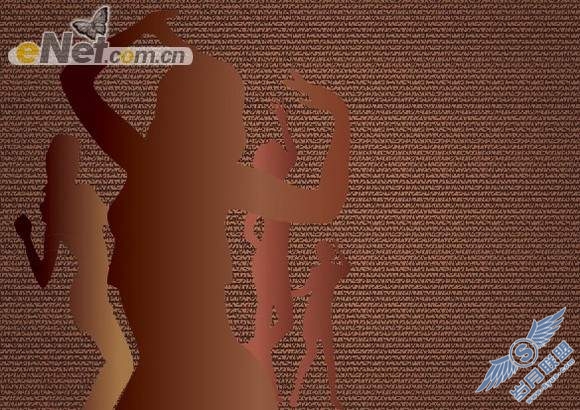
图八
5.经人物图层拉放在图层一的下面,获得见图九效果。

图九
6.选取“横排文字”工具,选取“汉仪雁翎体简”,在画布上分别键入“城市中央的媚力建筑”,见图十。

图十
7.选取“渐变工具”,见图十一设定参数,之后选取“城市”文字图层,栅格化文字,按住Ctrl用鼠标单击“城市”图层的缩览图,获得选区,在字体选区里从左到右拖出选区,见图十二,当然您也可新建新图层,拖出选区在“新建剪贴蒙板”,依照个人的喜欢。
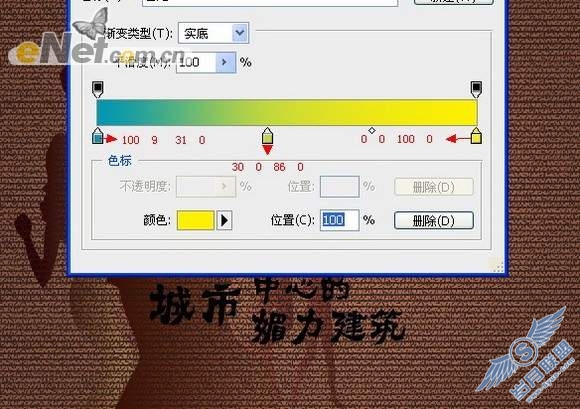
图十一

图十二
8.剩下的文字用同样的手法打造,知识渐变色彩设定不同,各位依照个人的喜欢设定色彩,您认为好看即可,获得见图十三。

图十三
8.选取所有文字层,按住Ctrl+Alt+E给图层盖印,获得拼合的图层八,之后单击图层面版下面的“加上图层”样式按钮,在弹出的菜单中选取“描边”,见图十四设定描边色彩,获得见图十五效果。
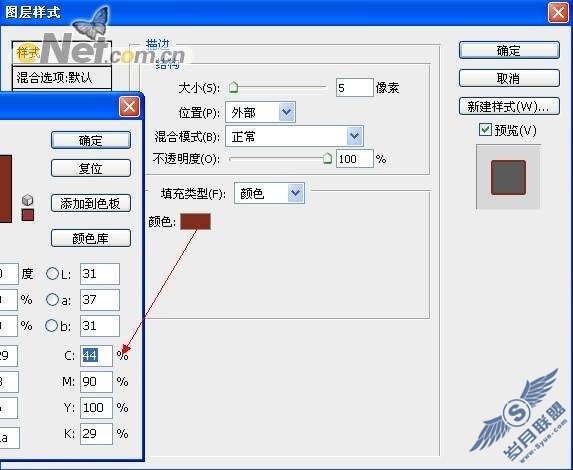
图十四

图十五
9.拷贝图层八 拼合获得图层八拼合副本,之后见图十六更改“描边”参数,在把图层八拼合副本图层拉拽至图层八拼合的下面,获得见图十七效果。
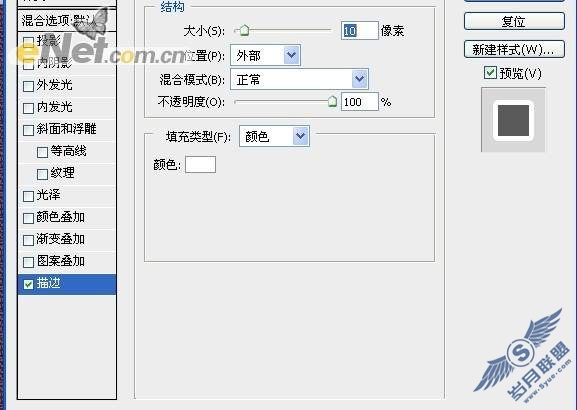
图十六

图十七
10.接着键入文字,见图十八。把素材“图标”里的图标与圆移到到画布,把圆套入到“9”里,见图十九,摆放图标,接着加上文字获得见图二十完成效果。

图十八

图十九

图二十











